Az iPhone gyári alaphelyzetbe állítása (minden modell)
Mit kell tudni
- Menj Beállítások > Tábornok > Visszaállítás > Minden tartalom és beállítás törlése. Írja be a jelszót, olvassa el a figyelmeztetést, majd válassza ki Törli.
- Az iCloud és a Find My iPhone letiltásához lépjen a következő helyre: Beállítások > [A neved] > iCloud > Találd meg az iPhone-omat. Kapcsolja ki, majd jelentkezzen ki az Apple ID-jából.
- Mindig készítsen biztonsági másolatot az adatokról, mielőtt visszaállítaná a gyári beállításokat iPhone-on. Ellenkező esetben elveszíti adatait.
A gyári beállítások visszaállítása visszaállítja iPhone-ját abba az állapotba, amelyben eredetileg elhagyta a gyárat – az összes adat eltűnésével. Ebben az útmutatóban bemutatjuk, hogyan hajthatja végre a gyári beállítások visszaállítását az összes iPhone modellen iOS 12 és később, valamint az iCloud és a Find My iPhone letiltása, amelyet bizonyos esetekben fontos megtenni a gyári beállítások visszaállítása előtt.
Az iPhone gyári alaphelyzetbe állítása
Miután biztonsági másolatot készített adatairól, és kikapcsolta az iCloudot és a Find My funkciót, készen áll a kezdésre. Kövesse az alábbi lépéseket az iPhone gyári visszaállításához az eredeti állapotba:
Koppintson a Beállítások.
Görgessen le, és érintse meg Tábornok.
Görgessen le, és érintse meg Visszaállítás.
-
A Visszaállítás képernyő, érintse meg Minden tartalom és beállítás törlése.
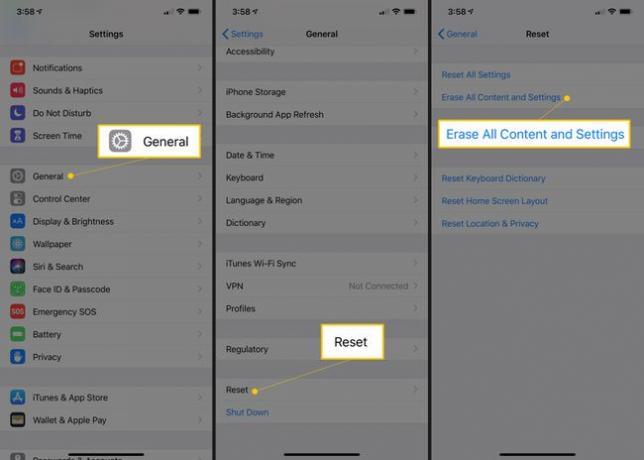
Ha a rendszer kéri, írja be a jelszó beállítása a telefonon.
-
A képernyőn megjelenik egy figyelmeztetés, hogy minden zene, egyéb média, adat és beállítás törlődik. Koppintson a Törli folytatni.
Ha nem szeretné visszaállítani a telefont a gyári alapértelmezett állapotra, érintse meg a gombot Megszünteti.
Néhány percet vesz igénybe, hogy mindent töröljön az iPhone-ról. Amikor a folyamat befejeződött, az iPhone újraindul, és az iPhone visszaállt a gyári beállításokra.
Ha te eladni az iPhone-odat vagy javításra küldve a gyári beállítások visszaállítása megvédi személyes adatait és fényképeit a kíváncsi tekintetektől.
Készítsen biztonsági másolatot adatairól a gyári beállítások visszaállítása előtt
Amikor visszaállítja a gyári beállításokat egy iPhone-on, minden adatot eltávolít róla. Ez azt jelenti, hogy elveszíti az összes zenéjét, alkalmazásait, névjegyeit, fényképeit és minden egyéb adatát az eszközön. Már csak az iOS és az előre telepített alkalmazások maradnak hátra.
Éppen ezért kulcsfontosságú, hogy a gyári beállítások visszaállítása előtt biztonsági másolatot készítsen adatairól. Az adatok másolatának megőrzése lehetővé teszi állítsa vissza később, hogy ne veszítsen semmi fontosat.
Három lehetőség van az adatok biztonsági mentésére: iTunes, Finder vagy iCloud használatával.
Biztonsági mentés az iTunes-ba
Az iTunes-ba való biztonsági mentéshez szinkronizálja a telefont számítógépére, majd kattintson a gombra Biztonsági mentés gombot az iPhone fő oldalán.
Biztonsági mentés a Finder segítségével
Biztonsági mentés egy futó Mac-en macOS Catalina (10.15) vagy újabb, csatlakoztassa az iPhone-t a számítógéphez, nyisson meg egy Finder ablakot, és válassza ki az iPhone-t a bal oldalon Eszközök menü, és vissza Biztonsági mentés.
Biztonsági mentés az iCloudba
Ha biztonsági másolatot szeretne készíteni az iCloudba, nyissa meg a következőt: Beállítások > [az Ön neve] (az iOS korábbi verzióinál hagyja ki ezt a lépést) > iCloud > iCloud biztonsági mentés, majd indítsa el a biztonsági mentést.
Az iPhone biztonsági mentésére vonatkozó részletesebb utasításokért tekintse meg a webhelyet Hogyan készítsünk biztonsági másolatot az iPhone 7-ről vagy Hogyan készítsünk biztonsági másolatot az iPhone X-ről (a címek ellenére a tippek minden modellre érvényesek).
Az iCloud letiltása és az iPhone keresése a gyári beállítások visszaállítása előtt
Az iPhone gyári alaphelyzetbe állításakor szintén fontos, hogy letiltja az iCloudot és az iPhone keresése funkciót. Az úgynevezett biztonsági funkció Aktiválási zár megköveteli a telefon beállításához használt Apple ID megadását, ha vissza szeretné állítani azt. A funkció le van tiltva, ha kikapcsolja az iCloud/Find My iPhone funkciót.
Az Aktiválási zár csökkentette az iPhone-lopások számát, mivel megnehezíti az ellopott iPhone használatát. Ha nem tiltja le az aktiválási zárat, a következő személy, aki megkapja iPhone-ját – akár vásárló, akár javító személy – nem fogja tudni használni.
Koppintson a Beállítások.
Koppintson a nevére (az iOS korábbi verzióinál hagyja ki ezt a lépést).
-
Koppintson a iCloud > Találd meg az iPhone-omat > Találd meg az iPhone-omat. (IOS 13 és újabb rendszeren hagyja ki az iCloudot, és csak koppintson Find My.)
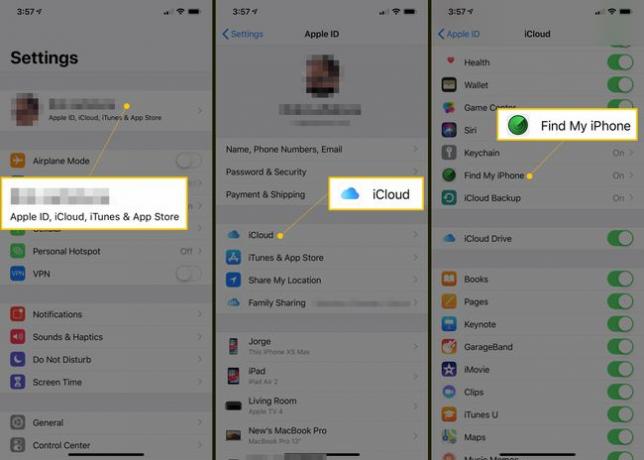
Mozdítsd meg a Találd meg az iPhone-omat csúszka kikapcsolt/fehérre.
Koppintson a Find My a bal felső sarokban, hogy visszalépjen egy képernyővel. Ezután érintse meg Apple azonosító hogy visszalépjen még egy képernyőt.
Görgessen a képernyő aljára, és érintse meg a lehetőséget Kijelentkezés.
-
Ha a rendszer kéri, írja be az Apple ID/iCloud jelszavát.
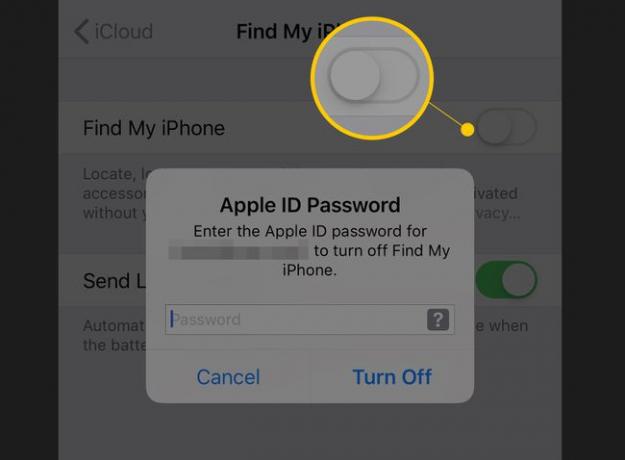
Ha gyári alaphelyzetbe állítja iPhone-ját, mert el akarja adni, van néhány javaslatunk olyan webhelyek, amelyek a legjobb árat kínálják eszközéért.
